close
回<<【軟體安裝】安裝 Windows Live Writer>>
開啟 [Windows Live Writer] , 從 [開始] > [所有程式] > [Windows Live] > 點按 [Windows Live Writer]
點按左上角 [Live Writer] 下拉式按鈕

|
|
|
|
|
|
|
|
|
|
|
|
|
|
|
|
點按 [選項]

點按 [帳號]

點按 [新增] , 新增痞客邦部落格帳號

點選 [WordPress] , 然後點按 [下一步]

輸入 [部落格網址] 、[使用者名稱] 及 [密碼] , 然後點按 [下一步]

取得部落格相關資訊 …

下載部落格主題 , 點按 [是]


部落格設定成功 , 確認 [部落格別名] 後 , 點按 [結束]

新的部落格帳號新增完成 , 點按 [確定]


部落格切換 , 點按舊有的部落格帳號

點按 [痞客邦的部落格]

挑選 [文章分類] 、[發佈時間] , 輸入 [文章標題] 及 [內容] , 然後點按 [預覽]

預覽結果

觀看 HTML 程式碼 , 點按 [程式碼]
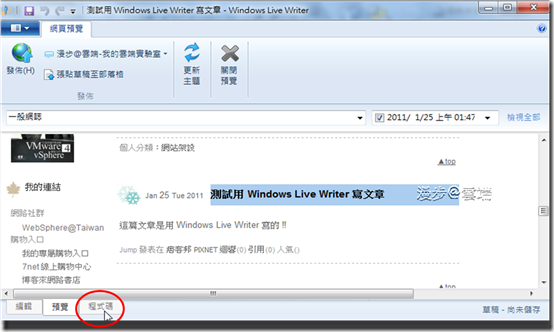
HTML 程式碼

發佈文章 , 點按 [發佈]

文章已發佈 !

全站熱搜


 留言列表
留言列表